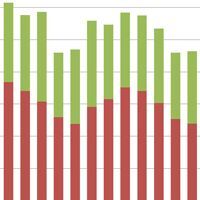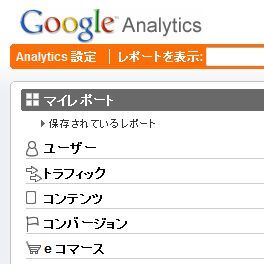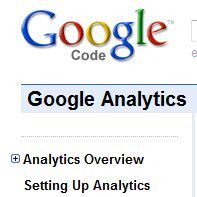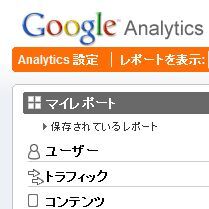カスタムレポート
カスタムレポートは、レポートに表示される指標(メトリクス)や区分(ディメンション)をカスタマイズするための機能で、2008年10月に追加されました。標準のレポートでは深い階層にあって操作が面倒だったり、必要な指標が表示されなかったりするとき、自社専用のレポートを作成するための機能です。
カスタムレポートは、「カスタムレポート」メニューから選んで表示します。「カスタムレポート」→「カスタムレポートを管理」メニューまたは「カスタマイズ」→「カスタムレポート」から「カスタムレポートサマリー」を表示し、「+ カスタム レポートを新規作成」のリンクをクリックしてレポートを作成します。
ただし、カスタムレポートはGoogle Analyticsを使いこなしてからでも遅くはないでしょう。確かにカスタムレポートを使えば標準のレポート以外の指標が取れますが、Webサイトの目的をしっかり把握するのは、標準のレポートだけでもほとんどの場合は十分です。どうしても標準のレポートでは把握できない指標に気づいたときカスタムレポートを使うようにしないと、結局は指標に踊らされるだけです。
以下は、ASCII.jpの記事のパフォーマンスをページビューとユニークユーザーの両面で計測するために作ったカスタムレポートです。それぞれのURLについて、「記事のページビュー」タブではページビュー、ページ別セッション、平均ページ滞在時間、離脱率を把握し、「記事のユニーク」タブではユニークユーザー数、新規セッション数、新規セッション率を把握できます。2つのレポートビューを見比べることで、ページビューを集めたのはどの記事か、ユニークユーザーを集めたのはどの記事なのかを一覧できます。
アドバンスセグメント
アドバンスセグメントは、レポートに表示される指標をさらに詳しく見るための機能で、2008年10月に追加されました。レポートの内容を複数の条件でフィルタできるのが特徴で、既存のレポートと組み合わせて、より詳細に指標を理解したいときに使います。
アドバンスセグメントは、各レポートの右上にあるアドバンス セグメントメニューから適用するセグメントを選んで使います。デフォルトでも新規ユーザー、リピーター、検索トラフィック、ノーリファラー、参照トラフィックなどが用意されており、この連載で紹介したように、指標をトラフィック別に理解するのに非常に役立ちます。ただし、アドバンスセグメントは、アドバンスセグメントなしの全セッションを含めて最大4つまでしか適用できず、Webサイトのアクセス数が多い場合はサンプル値になるため、データの信頼性もあまり高くありません。レポートの期間やデータの量によっては計算に長い時間がかかるなどの難点もあります。
アドバンスセグメントを使ったレポートでお勧めなのが「ブランドトラフィック」の分析です。本連載でも紹介したように、ノーリファラーはブラウザーのブックマークやメールマガジン、RSSフィードからの訪問ですので、ユーザーはWebサイトの「常連客」と考えられます。また、ASCII.jpであれば「アスキー」や「ASCII」といったブランドキーワードでWebサイトに訪れるユーザーも、ノーリファラーほどではないにしろ、Webサイトの「準常連客」と考えてよいでしょう。アドバンスセグメントを使えば、こうしたユーザーをひとまとめにして、閲覧を開始したページやよく読まれたページのタイトルを分析できるのです。
SNSやブログ、ソーシャルブックマーク、Twitterなどのソーシャルメディアからのセッションを「ソーシャルトラフィック」として分析するのも面白いでしょう。参照元サイトとしてSNSや主要なブログサイト、Twitterなどを登録しておけば、ノーリファラー、参照サイト、検索エンジンに次ぐ、第4のトラフィックとして「ソーシャルトラフィック」を分析できます。特にメディアやプロモーションサイトのように、CPCやCPAだけではWebサイトの効果を計りにくい場合にお勧めです。
メール
Google Analyticsのすべてのレポートは、メールで自動送信できます。Googleアカウントを持っていないユーザーや、すべての指標を見られては困るユーザーに対して、特定のレポートを定期的に自動送信すると便利です。「カスタマイズ」→「メール」メニューを使うと、設定済みのメール送信スケジュールを確認したり、送信先や送信形式を変更したりできます。
◆
次回は、Google Analyticsの各レポートについて概要を説明します。
著者:中野克平(なかの かっぺい)
アスキー・メディアワークス技術部基盤研究課係長(兼デジタルコンテンツ部編成課係長)。ASCII.jpをはじめとするアスキー・メディアワークスのWebサイトについてアクセス状況を解析し、事業を改善する報告をしながら、基盤となる検索エンジン技術、Webアプリケーションの研究開発を担当している。